
Hoy, los dispositivos en los que trabajamos tienen que ser adaptables. El mercado ahora está lleno de lo que Microsoft y otras compañías han decidido llamar a los dispositivos 2 en 1, Windows 8 que pueden convertirse en una tableta, computadora portátil o incluso en una computadora de escritorio con accesorios adicionales o alterar la orientación de su pantalla. También hay algunas nuevas tecnologías inalámbricas dedicadas a permitir este futuro, una es Miracast.
El problema con los 2 en 1 es que, en el futuro, la computadora, tal como la conocemos, recogerá las características del teléfono inteligente y la tableta, en lugar de que los teléfonos inteligentes y las tabletas seleccionen el conjunto completo de funciones que las computadoras portátiles y de escritorio. Tienen a su disposición hoy. Es un alejamiento radical de la forma en que solíamos pensar en tabletas y portátiles antes.
Para que esta visión de la informática se convierta en realidad, tiene que haber algún tipo de consenso sobre cómo funcionarán los accesorios y la conexión a otros dispositivos. Requerir conectores físicos como un puerto USB o un puerto de monitor VGA estaba bien hasta ahora. Ese único estándar permitía a millones de usuarios conectar accesorios sin esfuerzo, sin tener que preocuparse mucho de si su dispositivo de Windows o su monitor eran compatibles entre sí. Resulta que este es un enfoque muy malo para este nuevo mundo de 2 en 1. Eso es porque un 2 en 1 tiene que ser ligero y portátil. Eso significa que no hay espacio para puertos y conmutadores adicionales que no son necesariamente esenciales para la misión del dispositivo. Eso lleva a que algunos Windows 8 2 en 1 en miniatura eliminen los puertos físicos de la pantalla.
Lee: Cómo conectar tu tableta Windows 8 a un monitor externo
Miracast permite que esos dispositivos se conecten de forma inalámbrica a monitores y televisores. No es tan simple como conectarse con un cable HDMI o VGA, Miracast requiere que los usuarios compren un adaptador Miracast compatible o un televisor inteligente que ya esté equipado con la tecnología Miracast. Los usuarios también necesitan un dispositivo Windows 8 con un procesador lo suficientemente potente como para manejar la transmisión y una red inalámbrica.
A continuación, se explica cómo configurar la transmisión Miracast desde su dispositivo Windows 8.
En nuestro ejemplo, estamos usando un Dell XPS 13 que ha sido precargado con Windows 8.1, la última versión del sistema operativo estrella de Microsoft. Necesitará esa actualización antes de que su dispositivo admita la transmisión de Miracast. Diríjase a la Tienda Windows y busque el banner "Instalar Windows 8.1" para ver si ya tiene la actualización instalada en su dispositivo. Si no ve el banner, está todo listo. Si ve el banner, necesitará instalar la actualización ahora mismo. Normalmente, el proceso dura aproximadamente una hora.
También necesitarás un dispositivo compatible con Miracast. Para este tutorial estamos usando el adaptador Netgear NeoTV Max para que la transmisión funcione. El proceso de colocar un dispositivo Miracast varía según el dispositivo específico que utilice. Este tutorial solo cubre el proceso de configuración en el dispositivo Windows 8 de su elección. Debe leer el manual incluido con su dispositivo Miracast para su configuración. Luego vuelva a este tutorial cuando esté listo para poner en marcha la transmisión.
Primero, encienda su televisor y el dispositivo de transmisión Miracast y prepárelo para recibir una transmisión. En el NeoTV Max esto se hace encendiendo el dispositivo con su control remoto y abriendo la aplicación Intel WiDi.
Recoja su computadora portátil o portátil 2 en 1 equipada con Windows 8.1. Dirígete a la Pantalla de inicio presionando la tecla de Windows en su teclado, el botón de Windows debajo o cerca de la pantalla de su dispositivo. Los usuarios táctiles deben colocar el dedo en el borde derecho de la pantalla y deslizar lentamente el dedo hacia la izquierda. Luego toque Iniciar.
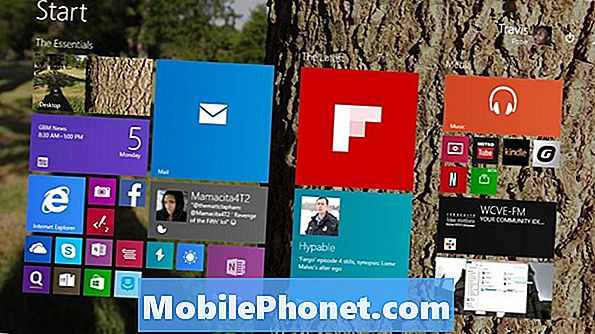
Los usuarios de mouse y teclado deben colocar el cursor en la esquina superior derecha de la pantalla para abrir la barra de accesos. Los usuarios táctiles deben colocar el dedo en el borde derecho de la pantalla y deslizarlo ligeramente hacia la izquierda. Pulse o haga clic en Dispositivos.
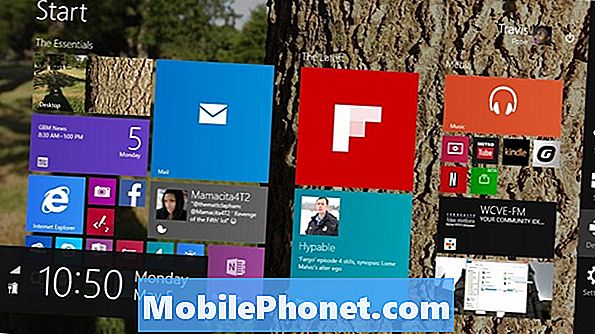
Pulse o haga clic en Proyecto.
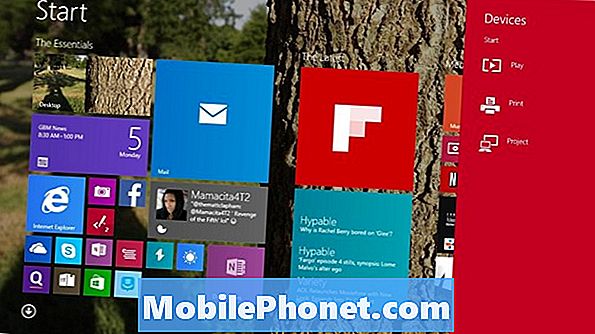
Pulse o haga clic en Añadir una pantalla inalámbrica.
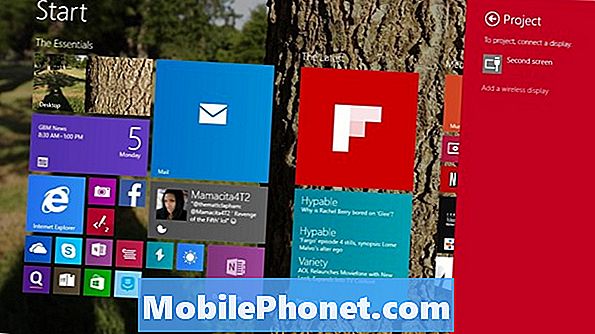
Ahora, Windows 8.1 lo llevará a la aplicación Configuración para que pueda buscar cualquier receptor inalámbrico Miracast en su red doméstica. Si no has configurado tu dispositivo de transmisión, ahora es el momento de hacerlo. Ya hemos configurado el nuestro y lo hemos llamado Room Display. Toca o haz clic en el nombre del receptor que deseas vincular con tu dispositivo para la transmisión de Miracast.
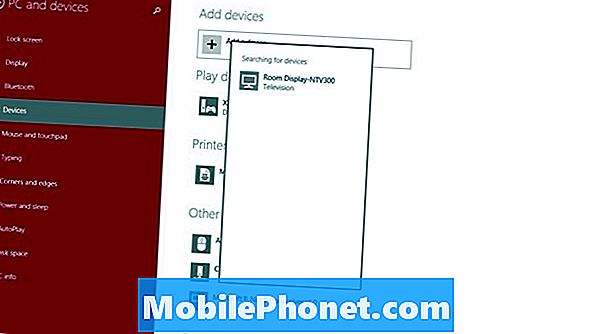
Introducir elcódigo que ahora debería estar apareciendo en su dispositivo.
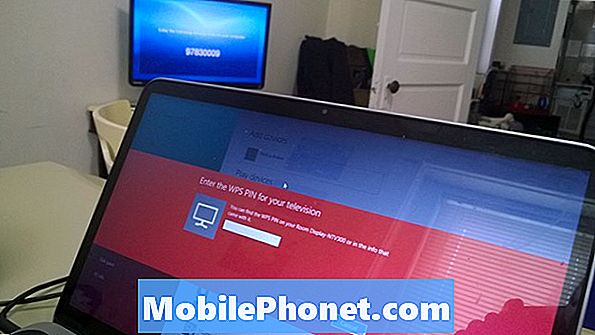
Ahora deberías estar conectado.

De forma predeterminada, la activación de Miracast duplicará lo que esté en su pantalla. Este modo es ideal para cualquier persona que quiera simplemente mostrar una presentación o ver un video en una pantalla más grande. Volver al menú Proyecto después de que se haya conectado a su dispositivo también le permite cambiar a otros modos, como Extender. Extender permite a los usuarios tener espacios de trabajo separados en cada monitor y más. Los usuarios de teclado y mouse pueden acceder rápidamente a este menú manteniendo presionada la tecla de Windows y la letra P al mismo tiempo.


